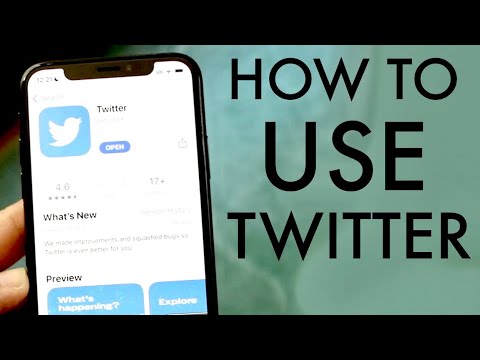წერისას მნიშვნელოვანია აბზაცების გამოყენება ახალი აბზაცის დაწყებამდე. ეს ინარჩუნებს მას ლამაზად ფორმატირებულს. ეს wikiHow გასწავლით Microsoft Word- ში აბზაცების დახაზვის სხვადასხვა გზებს.
ნაბიჯები
მეთოდი 1 -დან 3 -დან: წინადადების დახაზვა

ნაბიჯი 1. გახსენით თქვენი დოკუმენტი Microsoft Word- ში
ამის გაკეთება შეგიძლიათ თქვენს კომპიუტერში ფაილის ორჯერ დაწკაპუნებით.

ნაბიჯი 2. დააჭირეთ Tab the კლავიატურას
ეს ათავსებს სტანდარტულ აბზაცს, რომლის სიგანეა 0.5”.

ნაბიჯი 3. ჩაწერეთ თქვენი წინადადება
მას შემდეგ რაც მიაღწევთ ხაზის ბოლოს, Word ავტომატურად მოაწყობს თქვენს ტექსტს ისე, რომ მხოლოდ პირველი სტრიქონი შეიცავდეს ამ 0.5”ადგილს.
3 მეთოდი 2: მთელი აბზაცის დახაზვა

ნაბიჯი 1. გახსენით თქვენი დოკუმენტი Microsoft Word- ში
ამის გაკეთება შეგიძლიათ თქვენს კომპიუტერში ფაილის ორჯერ დაწკაპუნებით.

ნაბიჯი 2. მონიშნეთ მთელი აბზაცი
ამისათვის დააწკაპუნეთ მაუსზე პირველი სიტყვის წინ, შემდეგ გადაიტანეთ კურსორი (არ გაუშვათ ღილაკი!) ბოლომდე. როდესაც თითს ასწევთ ღილაკიდან, აბზაცი უნდა იყოს მონიშნული ლურჯად.

ნაბიჯი 3. დააჭირეთ Tab the კლავიატურას
მთელი არჩეული პუნქტი გადავა 0.5”მარჯვნივ.
აბზაცის კიდევ 0.5”გადასატანად, კვლავ დააჭირეთ ღილაკს Tab
მეთოდი 3 – დან 3 – დან: ჩამოსაკიდი აბზაცის გამოყენება

ნაბიჯი 1. გახსენით თქვენი დოკუმენტი Microsoft Word- ში
ამის გაკეთება შეგიძლიათ თქვენს კომპიუტერში ფაილის ორჯერ დაწკაპუნებით.
ჩამოკიდებული აბზაც აბრუნებს აბზაცის მეორე სტრიქონს პირველის ნაცვლად. ამ ტიპის შეყვანა ყველაზე ხშირად გამოიყენება ბიბლიოგრაფიებსა და საცნობარო გვერდებში

ნაბიჯი 2. მონიშნეთ მთელი აბზაცი
ამისათვის დააწკაპუნეთ მაუსზე პირველი სიტყვის წინ, შემდეგ გადაიტანეთ კურსორი (არ გაუშვათ ღილაკი!) ბოლომდე. როდესაც თითს ასწევთ ღილაკიდან, აბზაცი უნდა იყოს მონიშნული ლურჯად.

ნაბიჯი 3. დააწკაპუნეთ მარჯვენა ღილაკით მონიშნულ არეზე
გამოჩნდება ამომხტარი ფანჯარა.

ნაბიჯი 4. დააწკაპუნეთ პარაგრაფზე…

ნაბიჯი 5. დააჭირეთ ჩამოსაშლელ მენიუს "სპეციალური
"ის არის" შეყვანის "განყოფილებაში.

ნაბიჯი 6. აირჩიეთ Hanging

ნაბიჯი 7. დააწკაპუნეთ OK
აბზაცის მეორე სტრიქონი გადაინაცვლებს 0.5 ინჩის შიგნით.